Kuidas parandada Snapchati tugikoodi C14B
Selles artiklis proovime lahendada tõrke "Tugikood C14B", millega Snapchati kasutajad rakenduses kokku puutuvad.

Snapchati kasutajad kogevad rakenduses viga „Tugikood C14B” ja nende juurdepääs rakendusele on piiratud. Kui teil on selline probleem, leiate lahenduse, järgides allolevaid soovitusi.
Mis on Snapchati tugikood C14B?
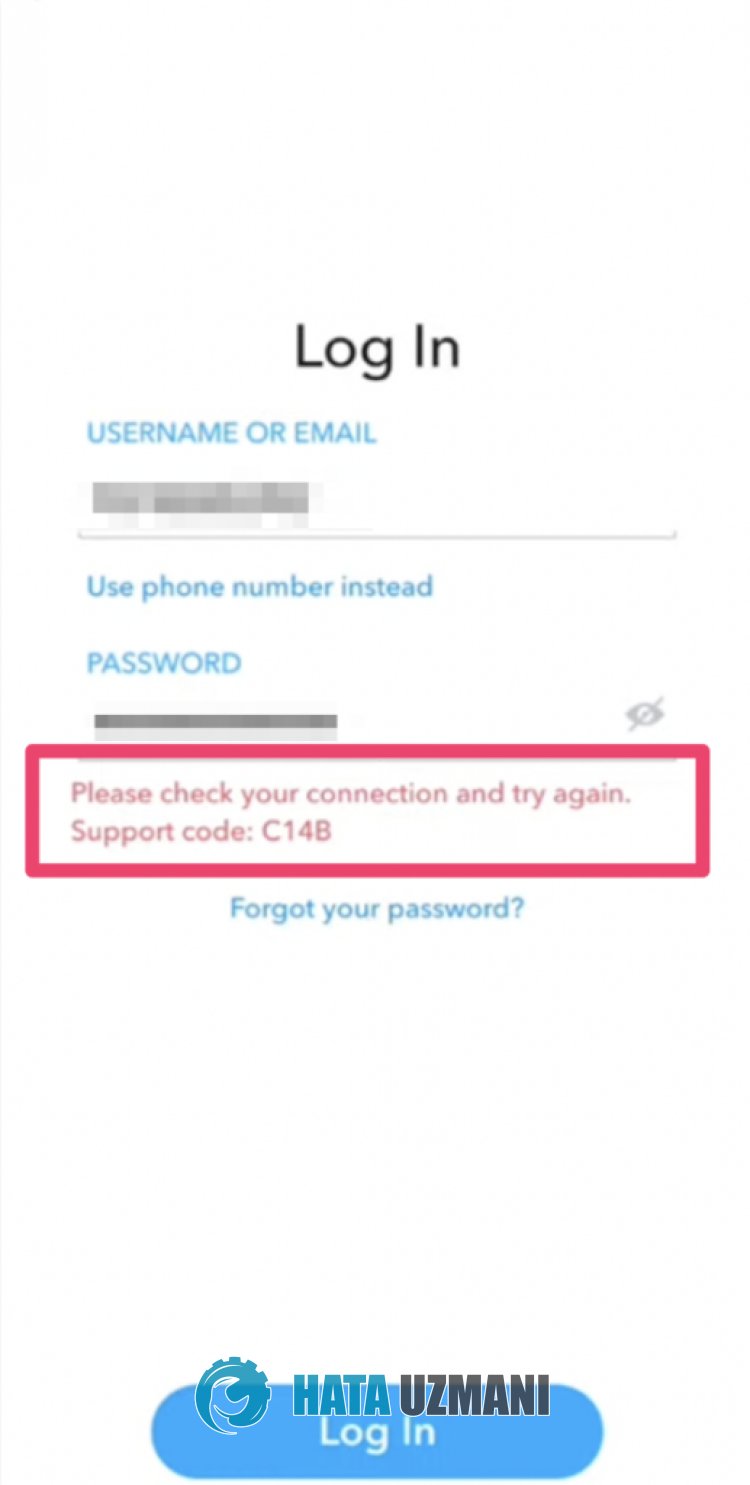
Snapchati kasutajad leidsid hiljuti vea „Tugikood C14B”, mis piiras juurdepääsu rakendusele. Kuigi see probleem pole paljudele kasutajatele teada, pole Snapchati arendajate poolt veel kindlat selgitust. Loomulikult võib selle probleemiga kokku puutuda mitmel põhjusel. Näiteks Snapchati rakendus on aegunud, mistõttu võib meil tekkida mitmesuguseid selliseid tõrkeid. Selleks proovime probleemi lahendada, esitades teile mõned soovitused.
Kuidas parandada Snapchati tugikoodi C14B
Selle vea parandamiseks leiate probleemile lahenduse, järgides allolevaid soovitusi.
1-) See võibolla serveri probleem
Snapchati serverite hooldus või krahh võib põhjustada selliseid tõrkeid. Selleks, et saaksime krahhist või hooldusest teada, saame esmalt sellest teada, jälgides seda saidi DownDetector abil. Link, milleni jõuame, kogub andmeid kogukonnas esinenud vahetute vigade kohta ja kajastab meile igapäevast krahhi või veaanalüüsi.
Klõpsake DownDetectori saidile jõudmiseks
Seda veaanalüüsi jälgides võime arvata, mis probleemi põhjustas. Selleks saate otsida Snapchati teksti otsingukuval, klõpsateslingile või pääsete otse ülalolevalelingile.
2-) Värskendage Snapchati rakendust
Asjaolu, et Snapchati rakendus eiole ajakohane, tähendab, et see eiole uuendustele avatud. Seetõttu peame kontrollima, kas Snapchati rakendus on ajakohane. Vastasel juhul võime ilmneda rohkem kui üks viga või probleem ja saada juurdepääsublokeering.
3-) Kustutage andmed ja vahemälu
Kõik vahemäluprobleemid rakenduses Snapchat või Hoop võivad põhjustada selliseid vigu. Selleks saame probleemi kõrvaldada, tühjendades andmed ja vahemälu.
Märkus. Teie konto logitakse selle protsessi käigus automaatselt välja. Selleks veenduge, et teate oma konto kasutajanime ja parooli.
Tühjendage Android-seadmete andmed ja vahemälu
- Esmalt avage menüü „Seaded”.
- Klõpsake menüüs valikul Rakendused.
- Seejärel valige "Snapchat" ja klõpsake "Salvestusruum".
- Klõpsake avaneval ekraanil valikul Kustuta andmed.
Pärast seda protsessi saate käivitada rakenduse Snapchat ja kontrollida, kas probleem püsib.
Tühjendage iOS-i seadmete andmed ja vahemälu
- Avage menüü Seaded.
- Klikkige rippmenüüs valikul Üldine.
- Klõpsake menüüs valikul iPhone'i salvestusruum.
- Seejärel valige rakendus Snapchat ja klõpsake rakenduse kustutamiseks sinisel valikul Kustuta rakendus.
4-) Määrake oma Snapchati konto telefoninumber
Teie Snapchati konto kehtivuse kontrollimiseks peame võib-olla telefoninumbri kinnitama. Seda seetõttu, et Snapchat soovib, et kontodoleksid ainulaadsed ja täpsed. Sätete menüüle pääsete juurde, avades rakenduse Snapchat. Kinnitage oma number, klõpsates rippmenüüs valikul Telefoninumber. Pärast seda protsessi saate kontrollida, kas probleem püsib, sulgedes Snapchati rakenduse ja avades selle uuesti.
5-) Ärge kasutage kolmanda osapoole rakendust
Kolmanda osapoole rakenduste kasutamine võib põhjustada selliseid tõrkeid. Kui kasutate selliseid rakendusi nagu Snapchat++, ilmneb see viga tõenäoliselt. Selleks proovige oma kontole juurde pääseda, kustutades rakenduse (nt Snapchat++) ja laadides selle alla Google Playst või App Store’ist. Enne selle protsessi proovimist võite proovida oma kontole sisse logida, järgides allolevat soovitust. Teie konto võibolla ajutiselt lukustatud, kuna kasutate kolmanda osapoole tarkvararakendust.
Kasutage kontohaldust
Saate oma lukustatud konto avada, külastades Snapchati arendajate koostatud kontohalduslehte.
- Esmalt külastage mis tahes brauseriga aadressi accounts.snapchat.com.
- Logige sisse, sisestades avanevale ekraanile oma lukustatud konto andmed.
- Pärast edukat sisselogimist klõpsake nupul „Ava minu konto lukust lahti”.
- Seejärel kinnitage valik Ma eiole robot ja klõpsake nuppu Ava.

Pärast protsessi edukat lõpetamist pääsete hõlpsalt oma kontole juurde, avades rakenduse Snapchat. Kui pärast nupu „Ava” vajutamist kuvatakse tõrge „Kahjuks ei saanud me teie taotlust töödelda.”, oodake 72 tundi ja seejärel „ >Unlock" Saate probleemi kõrvaldada, vajutades nuppu >.
6-) Rakenduse kustutamine ja uuesti installimine
Rakenduse kustutamine ja uuesti installimine võib aidata vältida selliseid tõrkeid. Põhjuseks võibolla, et rakenduse failid on rikutud või vigased. Selleks kustutage Snapchati rakendus oma seadmest täielikult, laadige see uuesti alla, viige läbi installiprotsess ja avage see. Pärast seda protsessi saate kontrollida, kas probleem püsib.
7-) Kloonimisrakendus
Mitmed rakenduse andmete või küpsistega seotud probleemid võivad põhjustada selliseid vigu. Kuna neid küpsiseid ei kustutata, saame selle probleemi kõrvaldada, kloonides Snapchati rakenduse. Seda toimingut saavad teha ainult Androidi operatsioonisüsteemiga kasutajad.
Kõigepealt avage Google Play rakendus ja laadige see alla, otsides otsingukuval mitut kontot, või pääsete rakendusele juurde, klõpsates allolevallingil. Seejärel laadige rakendus alla ja käivitage installiprotsess. Pärast seda protsessi alustage kloonimise protsessi, valides rakenduse Snapchat. Kui kloonimine on lõppenud, saate avada rakenduse ja kontrollida, kas probleem püsib.
Klõpsake, et pääseda juurde mitme konto rakendusele
Jah, sõbrad,oleme selle pealkirja all oma probleemi lahendanud. Kui probleem ei lahene, võite ilmnenud vigade kohta küsida, sisenedes meie platvormile FORUM.



















